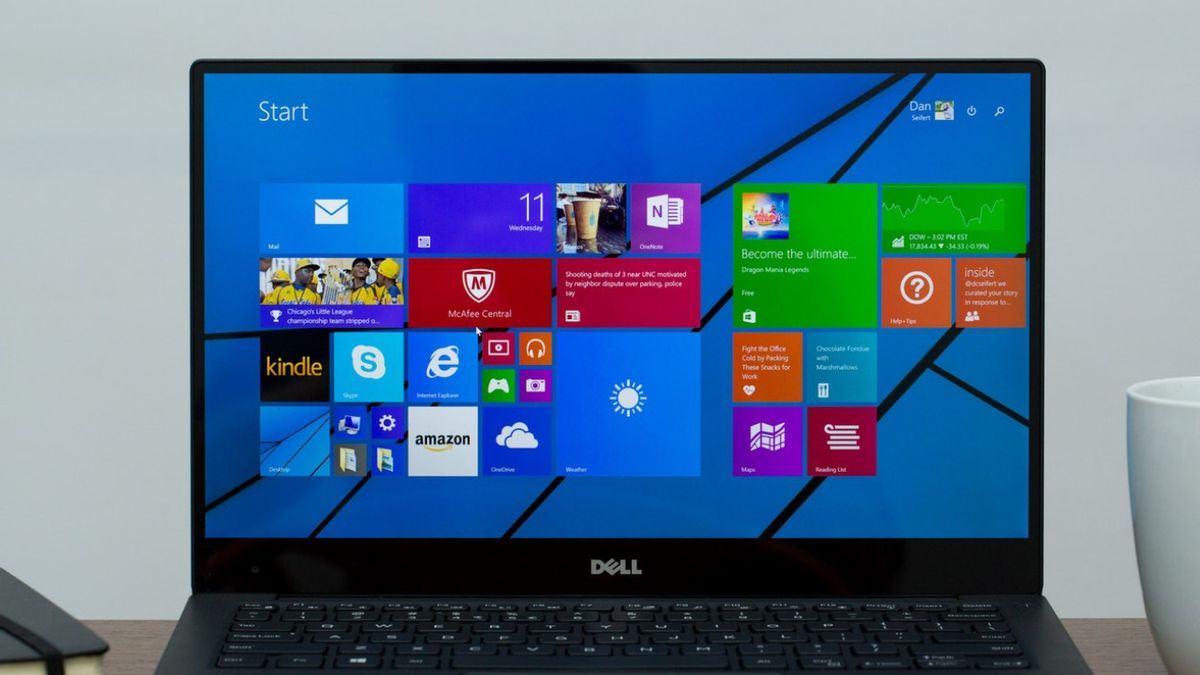YOGYAKARTA - La suppression des programmes inutilisés peut améliorer les performances de votre bureau. Surtout si le programme nécessite un grand espace de stockage.
En supprimant les programmes qui ne sont plus utilisés, les utilisateurs peuvent disposer d’un espace de stockage pouvant stocker des fichiers importants et créer de l’espace libre dans le système d’exploitation Windows 10.
Il existe plusieurs façons dont les utilisateurs peuvent supprimer des programmes dans Windows 10. Si vous ne le savez pas déjà, les utilisateurs peuvent suivre les instructions ci-dessous.
Bien qu’il existe de nombreuses façons de le faire, l’équipe VOI a préparé les 3 moyens les plus efficaces de supprimer les programmes dans Windows 10 collectés à partir d’une variété de sources.
Désinstaller les programmes Windows 10 à partir du menu DémarrerLe moyen le plus rapide et le plus efficace de supprimer des programmes dans Windows 10 consiste à utiliser le menu « Démarrer », qui se trouve sur les ordinateurs dotés du système d’exploitation Windows 10.
Vous pouvez cliquer sur l’icône « Windows » dans le coin inférieur gauche de l’écran de votre bureau ou de votre ordinateur. Ensuite, recherchez le programme que vous souhaitez supprimer du menu.
Si vous avez trouvé un programme que vous ne jugez pas important ou si vous l’utilisez souvent, cliquez dessus avec le bouton droit de la souris et sélectionnez le menu « Désinstaller ». Si vous ne le trouvez pas, vous pouvez également utiliser le menu « Supprimer ».
Une fenêtre de confirmation apparaîtra sur l’écran de votre ordinateur. Cliquez sur « Désinstaller » ou « Ok », et le programme que vous avez sélectionné sera supprimé de votre Windows 10.
Supprimer des programmes à l’aide des paramètres de Windows 10La prochaine façon qui peut être utilisée pour supprimer des programmes de Windows 10 est via le menu « Paramètres ». Vous pouvez supprimer plusieurs programmes à la fois en utilisant cette méthode.
La première étape consiste à cliquer sur l’icône Windows dans le coin inférieur gauche du bureau, puis à cliquer sur le menu « Paramètres » pour ouvrir les paramètres. Ensuite, cliquez sur « Applications » qui se trouve dans la liste des options de menu « Paramètres ».
Sélectionnez certaines des applications qui se trouvent dans la liste des programmes jusqu’à ce que vous trouviez celle que vous souhaitez supprimer. Cliquez sur l’application pour afficher l’option de suppression, puis cliquez sur « Désinstaller / Supprimer »
Si l’application précédente a été installée via le « Microsoft Store », l’application sera immédiatement supprimée sans étapes supplémentaires. Toutefois, si l’application ne provient pas du Microsoft Store, une fenêtre de confirmation apparaîtra vous demandant de confirmer que vous souhaitez désinstaller l’application.
Cliquez sur « Accepter / Confirmer », puis l’application sélectionnée sera supprimée de votre système d’exploitation Windows 10.
Désinstaller des programmes à partir du Panneau de configuration
L’option suivante que vous pouvez faire pour supprimer des applications de Windows 10 est d’utiliser le Panneau de configuration. Vous pouvez accéder au Panneau de configuration en effectuant la recherche en bas à gauche de Windows.
Après avoir trouvé la fonctionnalité Panneau de configuration, cliquez sur le menu « Désinstaller un programme », puis recherchez le programme que vous souhaitez supprimer. L’assistant de désinstallation s’ouvrira, et vous pouvez suivre les instructions suivantes, et le programme sera supprimé une fois qu’il est terminé.
Ce sont les 3 moyens les plus efficaces de supprimer des programmes dans le système d’exploitation Windows 10. Vous pouvez l’utiliser pour rendre votre ordinateur plus rapide ou créer un espace de stockage plus grand.
The English, Chinese, Japanese, Arabic, and French versions are automatically generated by the AI. So there may still be inaccuracies in translating, please always see Indonesian as our main language. (system supported by DigitalSiber.id)